Отпечатване на документи A3 на принтер A4
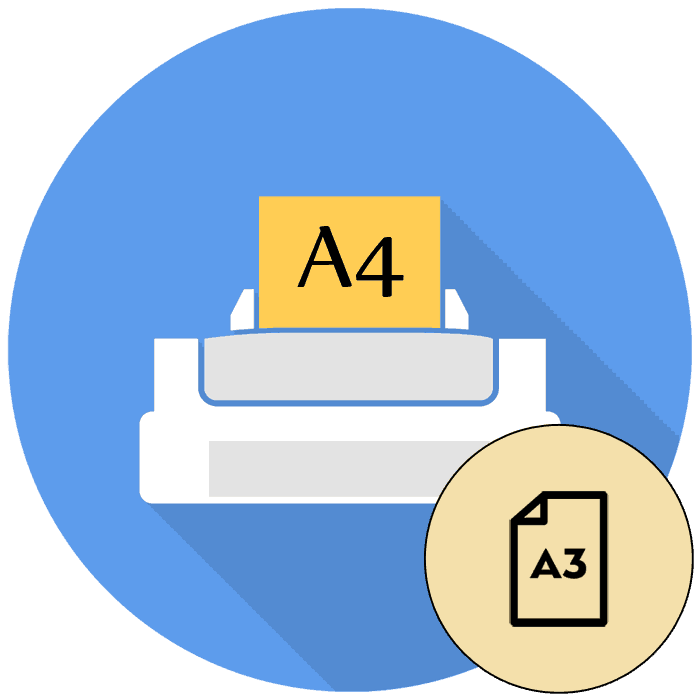
Повечето потребители имат стандартни принтери за домашна употреба, които по подразбиране печатат документи до максимум A4. Въпреки това, понякога може да има нужда от отпечатване на по-голям проект, например формат A3. В този случай ще трябва да прибягвате до допълнителни софтуерни опции, за да поставите съдържанието на няколко листа и след това да ги поставите в една снимка. Именно за изпълнението на тази задача чрез различни методи искаме да поговорим по-нататък.
съдържание
Ние отпечатваме документи във формат А3 на принтер А4
Почти всички потребители използват специален софтуер за работа с документи, например текстови редактори или инструменти за гледане на PDF. Функционалността на такъв софтуер винаги включва специален инструмент, който ви позволява да разделите голямо изображение на няколко малки, равномерно да ги разделите на листове с необходимия формат. В зависимост от формата на файла и предпочитанията на потребителя, решението може да бъде различно, нека ги разгледаме по-отблизо.
Метод 1: Програми за работа с файлове
Както знаете, повечето документи се съхраняват в текстов формат или в PDF формат, като всеки компютър има съответен редактор Microsoft Word или същото OpenOffice както и инструмент за взаимодействие с тип PDF Foxit четец , Обмислете процедурата за настройка на печат от формат А3 до А4 с помощта на добре познатия на много Adobe Acrobat Reader:
- Отворете необходимия файл и продължете да печатате, като кликнете върху съответния бутон под формата на принтер.
- Първо, не забравяйте да посочите активното устройство, защото когато го изберете отново, всички текущи настройки се нулират.
- Превъртете до секцията „Плакат“, за да започнете да задавате опции за печат.
- Тук задайте мащаба и проверете местоположението на частите от картината върху листовете с помощта на инструмента за визуализация.
- Изпратете документа за отпечатване, като кликнете върху съответния бутон.
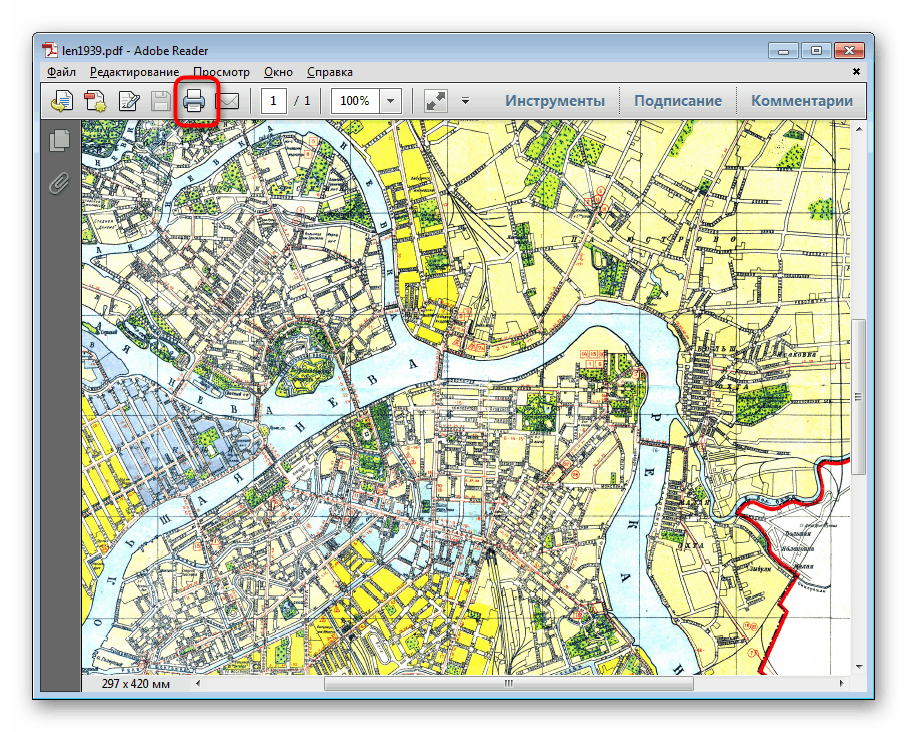
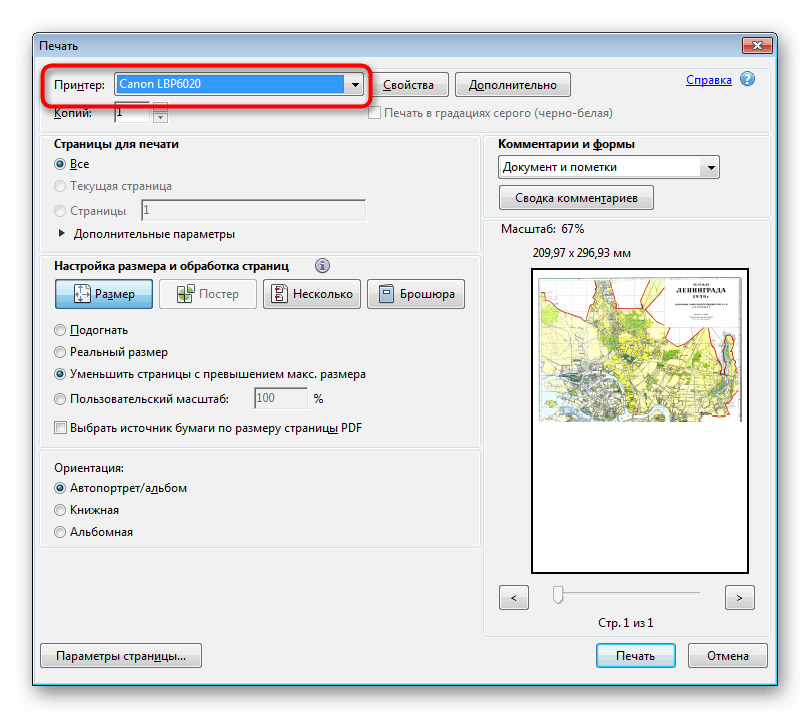
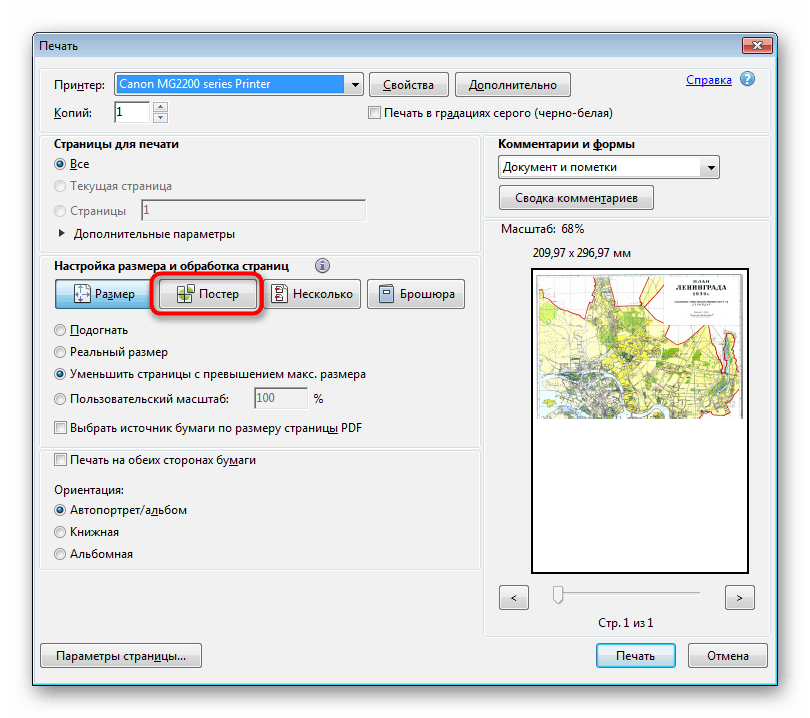
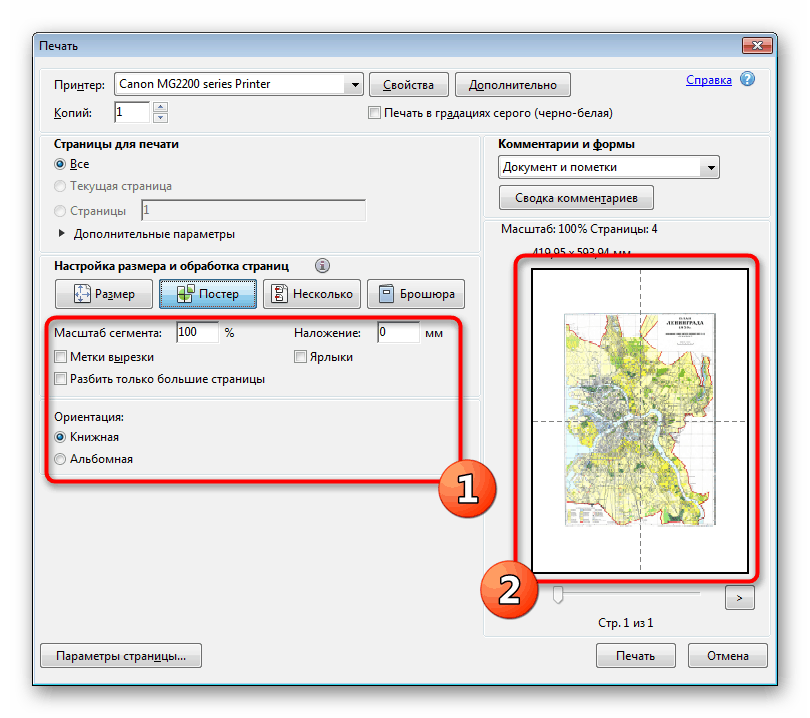
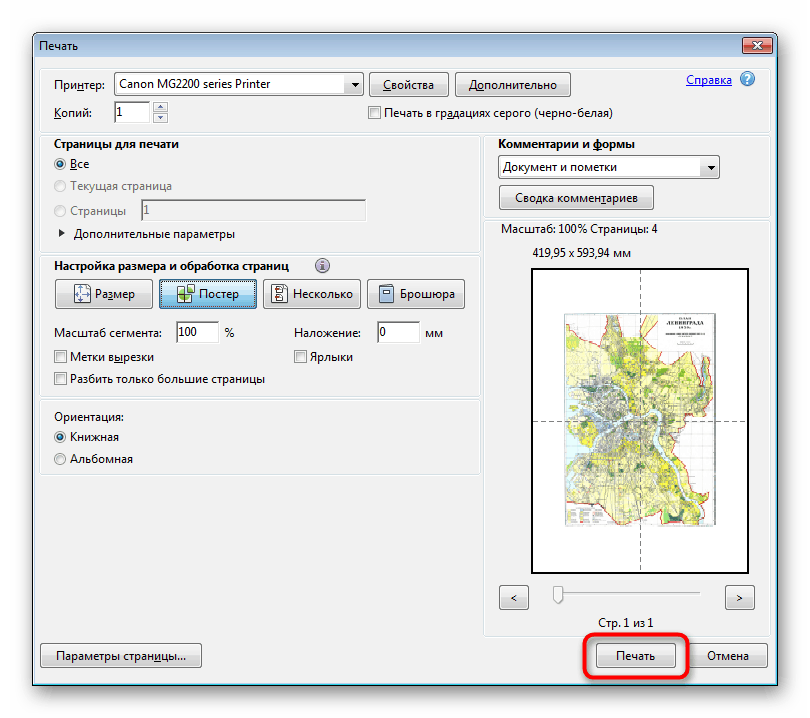
Обработката на изображения може да отнеме доста голям период от време, което зависи преди всичко от силата на компютъра. В края на отпечатването вземете готовите листове и ги сгънете в правилния ред, след като ги фиксирате с импровизирани средства.
Споменахме и текстовия редактор на Word по-горе. Има и подобна функция, но тя е конфигурирана малко по-различно. Ще намерите цялата необходима информация по тази тема в нашия отделен материал, като кликнете върху връзката по-долу.
Повече подробности: Печат на документи в Microsoft Word
Метод 2: Инструменти за плакати
Има специални приложения от трети разработчици, които са фокусирани върху създаването на плакати, плакати и по-нататъшната им обработка. Много такива програми имат инструмент за подготовка за печат, при който потребителят ръчно задава размера, броя на листовете и размера на хартията. Нека да разгледаме как работи Posteriza:
- Стартирайте приложението и продължете, за да създадете или отворите плакат.
- Уверете се, че цялата работа по проекта е завършена и ако не, прецизирайте я с помощта на вградената функционалност.
- Превъртете до раздела Размер .
- Тук задайте мащаба и настройките на хартията според вашите изисквания.
- Ако избраният принтер не ви подхожда, променете го чрез елемента "Настройки на принтера" .
- След като завършите настройките, отидете на печат.
- Уверете се, че конфигурацията е правилна и започнете операцията.


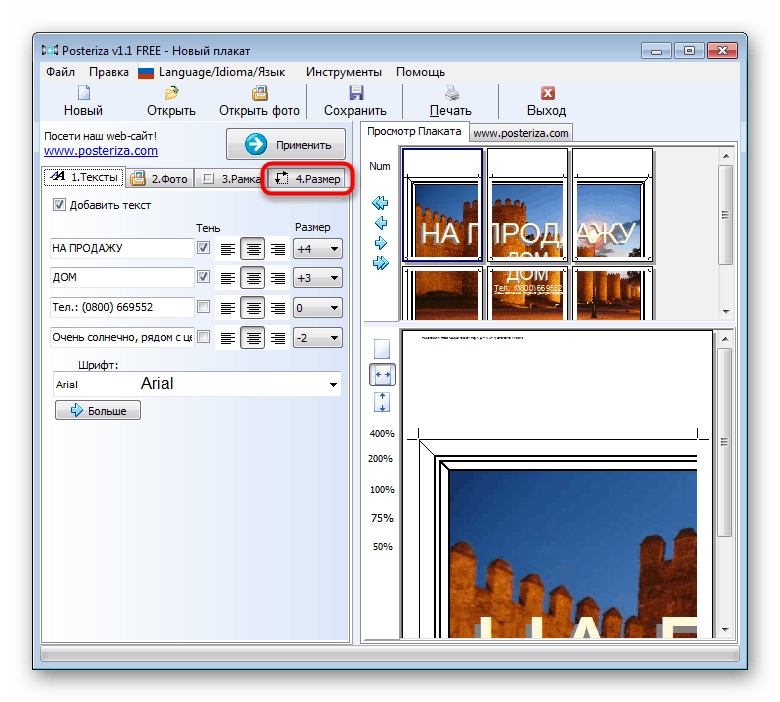
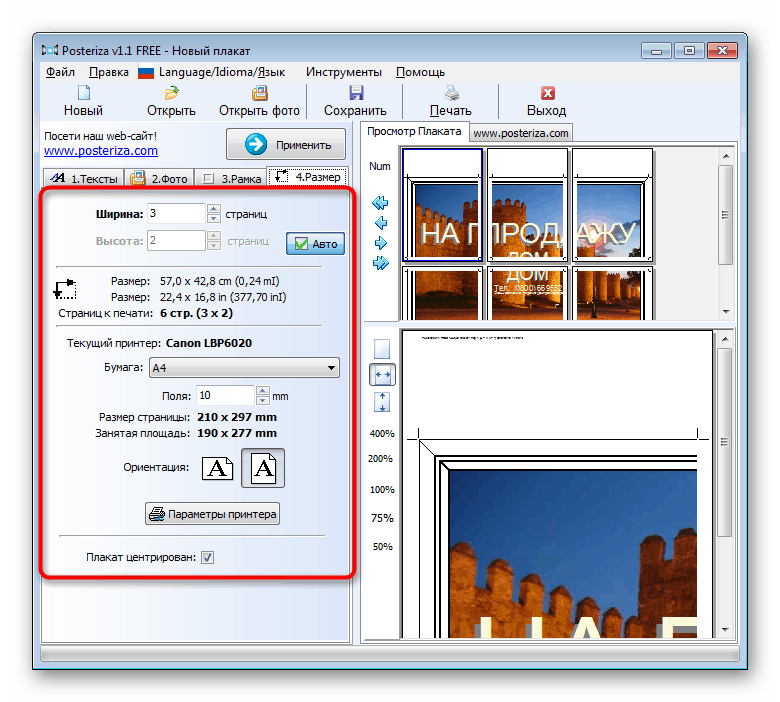
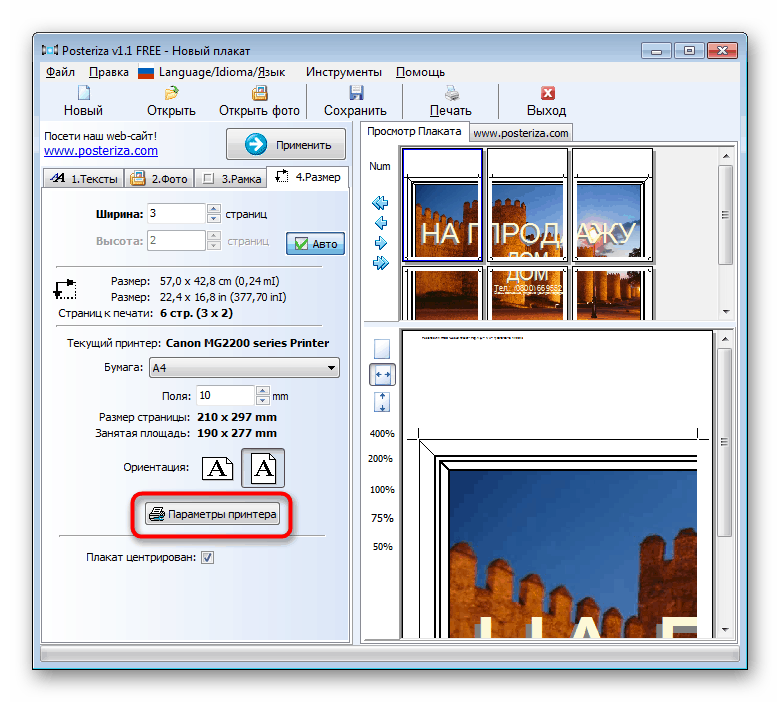
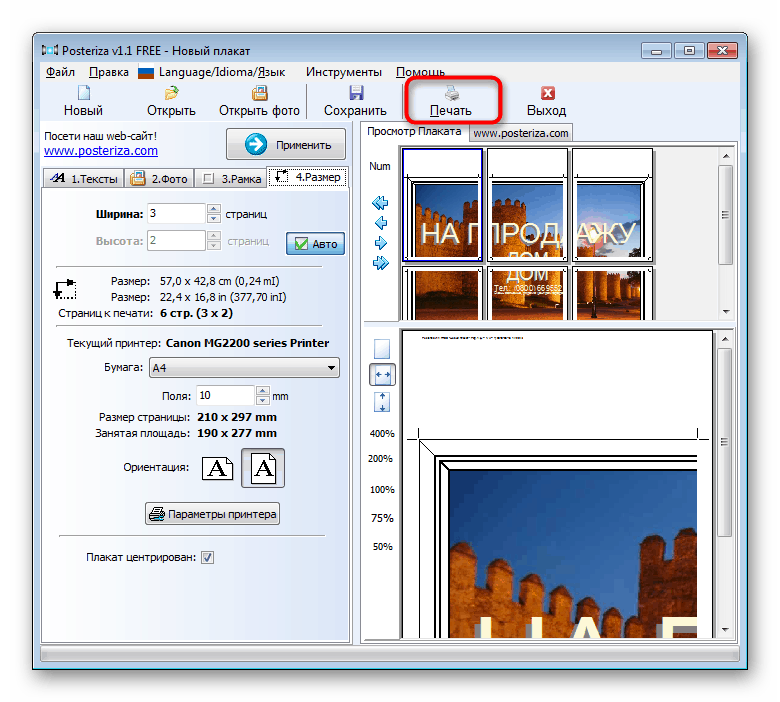
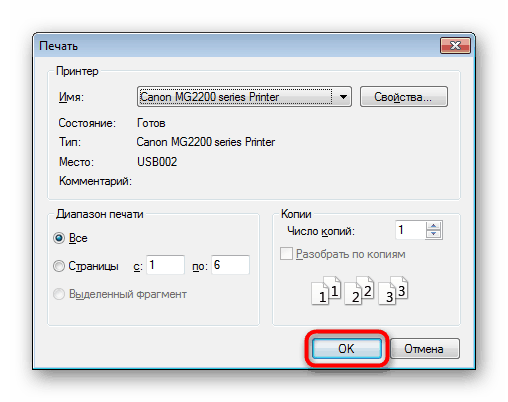
В допълнение можем да ви предложим да се запознаете с друг подобен софтуер, ако Posteriza не ви подхожда по някаква причина. В материала по-долу ще намерите отзиви за всички популярни решения за създаване и печат на плакати.
Прочетете също: Софтуер за плакати
Вие бяхте запознати с методите за отпечатване на документи във формат А3 на принтер А4, остава само да изберете най-добрия метод и след като отпечатването приключи, свържете всички листове и ги подгответе за по-нататъшна работа.